时间:2019-07-11 16:37:04
作者:mingzhen
来源:u老九
1. 扫描二维码随时看资讯
2. 请使用手机浏览器访问:
http://m.xitongzhijia.net/article/159376.html
手机查看
评论
经常绘制图纸的小伙伴应该对于迅捷CAD编辑器不陌生,它的绘图功能在业界数一数二的,那你知道迅捷CAD编辑器绘图功能面板怎么显示的吗?接下来我们一起往下看看迅捷CAD编辑器绘图功能面板显示的方法吧。
方法步骤
方法一:在菜单栏里找
如果找不到绘图命令,可以在顶部菜单栏中找到,在绘图和修改的下拉菜单,可以看到我们常用的面板功能。
当然,如果你对CAD制图已经非常熟练了,也可以直接用快捷键。
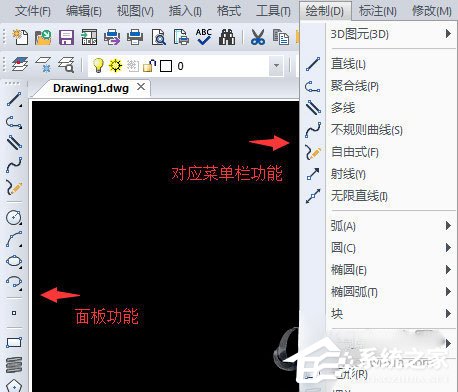
方法二:功能显示方法
在绘图区域上方的有灰色部分,点击右键,在弹出的窗口中,我们可以找到绘图、修改、标注等项目,点击勾选需要显示的内容,面板就会出现在左面的绘图区域了。
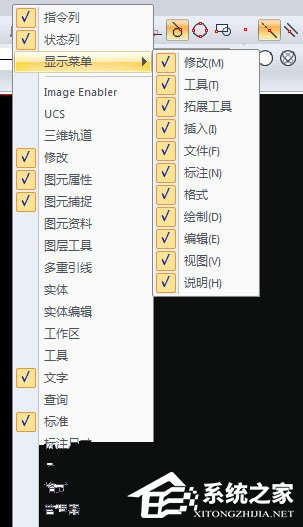
方法三:工具选项
点击【工具】–【选项板】,点击后面板就会出现在绘图区域啦。
以上就是迅捷CAD编辑器绘图功能面板怎么显示的全部内容,按照以上的方法操作,你就能轻松的掌握迅捷CAD编辑器绘图功能面板显示的方法了。
发表评论
共0条
评论就这些咯,让大家也知道你的独特见解
立即评论以上留言仅代表用户个人观点,不代表u老九立场